Introduction
Este documento descreve como configurar o Flexible Mail Policy Match no Cisco Email Security Appliance (ESA) e Cloud Email Security (CES).
Prerequisites
Requirements
A Cisco recomenda que você tenha conhecimento destes tópicos:
- Compreensão das políticas de e-mail e seu comportamento no ESA/CES.
- Uso da CLI.
- As diferenças entre um remetente de envelope e os cabeçalhos: De, Responder para e Remetente.
Componentes Utilizados
As informações neste documento são baseadas no Cisco ESA/CES em AsyncOS.
The information in this document was created from the devices in a specific lab environment. All of the devices used in this document started with a cleared (default) configuration. If your network is live, make sure that you understand the potential impact of any command.
Informações de Apoio
A correspondência de política de e-mail flexível foi introduzida nos dispositivos Cisco ESA/CES em versões anteriores às versões 11.1.x. Isso permite que os administradores correspondam e-mails a uma política baseada em:
- Remetente e todos os destinatários.
- Qualquer remetente para destinatário(s) específico(s).
- Remetente e destinatário(s) específico(s).
O endereço do destinatário corresponde ao endereço do destinatário do envelope.
O endereço do remetente corresponde nesta ordem:
Note: A ordem correspondente é configurável em versões AsyncOS 11.1.x.
- Remetente de envelope (endereço de E-MAIL RFC821).
- Endereço encontrado no RFC822 de: cabeçalho.
- Endereço encontrado no cabeçalho de resposta RFC822.
As correspondências de usuário são avaliadas como uma forma de cima para baixo, a primeira correspondência vence.
O pedido de suas políticas é essencial para garantir que as mensagens sejam comparadas a uma política de acordo com seus requisitos.
Se o e-mail contiver um remetente e vários destinatários que corresponderiam a mais de uma política, a mensagem será dividida de um ID de mensagem (MID) para um MID adicional da política correspondente.
Configurar
Configurações
Para configurar a correspondência de política flexível em seu ESA/CES:
Na GUI:
- Navegar para Políticas de e-mail.
- Clique em Políticas de recebimento de e-mail ou Políticas de envio de e-mail para criar a diretiva.
- Clique em Adicionar política...
- Insira um nome de política significativo, ordene-o de acordo com seus requisitos (tendo em mente que a primeira correspondência de cima para baixo vence o comportamento).
- Clique em Adicionar usuário...
- Configure o remetente e o destinatário para corresponder a esta política.
- No lado do destinatário do painel, verifique se você precisa do comportamento AND ou OR para esta política.
- Clique em OK para continuar, enviar e confirmar suas alterações.
Note: Os seguintes destinatários não são usados para excluir destinatários específicos do domínio definido no campo Destinatários a seguir.

Na CLI: (versão 9.7.x - 11.0.x)
- Emita o comando policy config.
- Insira 1 ou 2 para configurar as Políticas de recebimento de e-mail ou de envio de e-mails.
- Emita o comando "new" para criar uma nova política de correio.
- Siga os avisos para adicionar usuários para corresponder a esta política.
- Siga os prompts para concluir a configuração dos scanners de segurança de política.
- Depois de concluído, envie e confirme as alterações.
C680.esa.lab> policyconfig
Would you like to configure Incoming or Outgoing Mail Policies?
1. Incoming
2. Outgoing
[1]> 1
Observação: a ordem de correspondência do remetente pode ser modificada na versão AsyncOS 11.1.x GUI na guia Políticas de e-mail ou CLI.
A partir do comando CLI policy config introduz uma opção adicional para os administradores começarem a alteração.
Por padrão, a prioridade é conforme fornecida acima em Informações de fundo. Os valores editáveis na versão 11.1.x são Envelope remetente, cabeçalhos: De, Responder e Remetente.
Este é o exemplo de prioridade padrão:
vesa2.lab> policyconfig
Would you like to configure Incoming Mail Policy or Outgoing Mail Policies or Match Headers Priority?
1. Incoming Mail Policies
2. Outgoing Mail Policies
3. Match Headers Priority
[1]> 3
Match Headers Priority Configuration
Priority: Headers:
--------- ---------
P1 Envelope Sender
Choose the operation you want to perform:
- ADD - Add match priority for headers
- EDIT - Edit an existing match priority for headers
- REMOVE - Remove an existing match priority for headers
Verificar
Duas opções disponíveis estão disponíveis para verificar o comportamento de correspondência de política no ESA/CES.
Opção 1
- Navegue até a GUI > Políticas de recebimento/envio de e-mails.
- Na caixa Find Policies, digite o endereço do usuário e clique no botão de opção para a respectiva correspondência de remetente ou destinatário.
- Clique em Localizar políticas.
A saída de exemplo é mostrada na imagem:
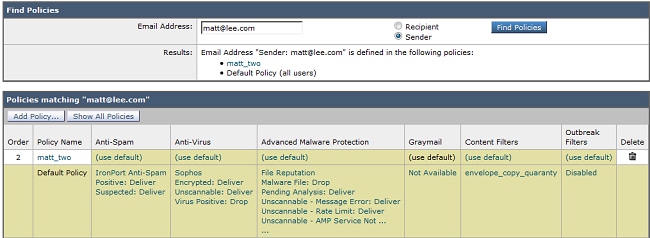
Opção 2
- Navegue até o GUI > Administração do sistema > Rastreamento.
- Insira os detalhes na ferramenta de rastreamento, em Informações do envelope, insira os detalhes do remetente/destinatário para verificar a correspondência.
- Clique em Iniciar rastreamento.
- Role para baixo até Mail Policy Processing para verificar se a política correspondeu.
A saída de exemplo é mostrada na imagem:


Troubleshoot
Atualmente, não existem informações disponíveis específicas sobre Troubleshooting para esta configuração.
Informações Relacionadas
